每一种操作系统都有成千上万的文件组成,对于linux这样“一切皆文件”的操作系统来说更不例外,大家应该都能很轻松使用windows下的文件查找功能,但是对linux这一功能可能并不是很熟悉,其实想玩linux的你更要牢牢掌握这个命令,因为linux不像windows那样有固定的文件名后缀,并且因为linux阵营下百家争鸣的特性,一个相同的文件在不同的发行版,可能会有不同,所以如果能牢牢掌握find命令的使用,在摸索linux的道路上将会顺利很多,同时会发现linux下文件查找功能其实很简单,而且要比windows下查找功能强大很多很多。
Linux下查找文件的命令有两个 : locate 和find
首先说下locate,locate这个命令是对其生成的数据库进行遍历(生成数据库的命令:updatedb),这一特性决定了用locate查找文件速度很快,但是locate命令只能对文件进行模糊匹配,在精确度上来说差了点,简单介绍下它的两个选项:
# locate
-i //查找文件的时候不区分大小写比如:locate –i passwd
-n //只显示查找结果的前N行 比如:locate -n 5 passwd
下面重点说下find,find在不指定查找目录的情况下是对整个系统进行遍历查找
使用格式: find [指定查找目录] [查找规则] [查找完后执行的action]
find命令用于:在一个目录(及子目录)中搜索文件,你可以指定一些匹配条件,如按文件名、文件类型、用户甚至是时间戳查找文件。
1. 按照文件名查找文件 -name
说明:
find /dir -name filename 在/dir目录及其子目录下面查找名字为filename的文件
find . -name "*.c" 在当前目录及其子目录(用“.”表示)中查找任何扩展名为“c”的文件
例子:
# 查找当前目录下所有的 .c 文件
2. 按照文件权限来查找文件 -perm
说明:
find . -perm 755 –print 在当前目录下查找文件权限位为755的文件,即文件属主可以读、写、执行,其他用户可以读、执行的文件
例子:
# 查找当前目录下文件权限为 644 的文件
3. 按照文件属主来查找文件 -user
find ~ -user outman –print 在$HOME目录中查找文件属主为outman的文件
例子:
发现,找出了根目录下所有文件属主为outman的文件,很多很多 。。
4. 按照文件所属的组来查找文件 -group
说明:
find /apps -group gem –print 在/apps目录下查找属于gem用户组的文件
例子:
# 在当前目录下查找属于 outman 用户组的文件
5. 查找无有效所属组的文件
即该文件所属的组在/etc/groups中不存在 -nogroup
说明:find / –nogroup -print
6. 查找无有效属主的文件
即该文件的属主在/etc/passwd中不存在 -nouser
说明:find /home -nouser –print
7. 查找更改时间比文件file1新但比文件file2旧的文件 -newer file1 ! file2
说明: find -newer file1 ! file2
find -newer file1 (查找比file1更新的文件)
8. 以文件大小来查找 -size n
-size n:[c] 查找文件长度为n块的文件,带有c时表示文件长度以字节计
说明:
find . -size +1000000c –print 在当前目录下查找文件长度大于1 M字节的文件
find . -size 100c –print 在当前目录下查找文件长度恰好为100字节的文件
find . -size +10 –print 在当前目录下查找长度超过10块的文件(一块等于512字节)
例子:
# 查找当前目录下大小为 500K 以内的文件或者 500K 以上的文件
9. 查找文件时首先从当前目录查找,然后再查找子目录
-depth:在查找文件时,首先查找当前目录中的文件,然后再在其子目录中查找
说明:
find / -depth -name "FILE"–print 它将首先匹配所有的文件然后再进入子目录中查找FILE
10. 在查找文件时不跨越文件系统mount点 -mount
说明:
find / -mount -name "*.sh" –print 从当前目录开始查找位于本文件系统中文件名以sh结尾的文件(不进入其他文件系统)
例子:
# 在当前目录查找位于本文件系统以 .c 结尾的文件
11. 如果find命令遇到符号链接文件,就跟踪至链接所指向的文件 -follow
12.在根目录分级查找
查找根目录和根目录只展开一级的子目录中查找
$find -maxdepth 2 -name passwd
在根目录和根目录下展开两级查找passwd文件
$find / -maxdepth 3 -name passwd
在根目录的第二级和第四级之间查找
$ find -mindepth 3 -maxdepth 5 -name passwd
13. 按照文件的更改时间来查找文件 -mtime -n +n
注意:- n表示文件更改时间距现在n天以内,+ n表示文件更改时间距现在n天以前
说明:
find / -mtime -5 –print 在系统根目录下查找更改时间在5日以内的文件
find /cmd/file -mtime +3 –print 在/cmd/file目录下查找更改时间在3日以前的文件
Linux文件系统中每一个文件都有三种时间戳:
(1)访问时间(-atime):用户最近一次访问文件的时间。 <acess time>
(2)修改时间(-mtime):文件内容最后一次被修改的时间。 <modify time>
(3)变化时间(-ctime):文件元数据(metadata,例如权限或所有权)最后一次改变的时间。change tmie
-atime,-mtime,-ctime作为时间参数,单位是天。可以使用+表示大于,-表示小于(和根据文件的大小查找中的+,-相同)。
我们在这里只针对-mtime举例子了,其他两个时间戳也是一样的。
例子:
# 查找当前目录下在3日以内最后一次更改的文件或者3天前最后一次更改的文件
14. 查找某一类型的文件 -type
说明:
类型文件:
b - 块设备文件。
d - 目录。
c - 字符设备文件。
p - 管道文件。
l - 符号链接文件。
f - 普通文件。
s - 套接字。
find /etc -type d –print 在/etc目录下查找所有的目录
find . ! -type d –print 在当前目录下查找除目录以外的所有类型的文件
find /etc -type l –print 在/etc目录下查找所有的符号链接文件
这里,f 是普通文件,其他各类型文件可以自己创建,用相应的类型命令查找。
find与exec和ok一起使用
当匹配到一些文件以后,可能希望对其进行某些操作,这时就可以使用-exec选项,一旦find命令匹配到了相应的文件,就可以用-exec选项中的命令对其进行操作.
格式: -exec command {} \;
exec选项后面跟随着所要执行的命令,然后是一对儿{},一个空格和一个\,最后是一个分号
例子:
# 在当前目录下查找文件,并使用exec执行ls -l命令
find . -type f -exec ls -l {} \;
#例子:
# 查找并删除dir1目录下更改时间小于一天的文件
find dir1 -type f -mtime -1 -exec rm {} \;
例子:
# 查找并删除dir1目录下更改时间小于一天的文件,删除时提示是否删除 y 删除 n不删除
find与xargs一起使用
find命令把匹配到的文件传递给xargs命令,而xargs命令每次只获取一部分文件而不是全部,不像-exec选项那样。这样它可以先处理最先获取的一部分文件,然后是下一批,并如此继续下去。
# 查找系统中的每一个普通文件,然后使用xargs命令来测试它们分别属于哪类文件:find . -type f -print | xargs file
# 在整个系统中查找内存信息转储文件(core dump) ,然后把结果保存到/tmp/core.log 文件中
find / -name "core" -print | xargs echo "" >/tmp/core.log# 用grep命令在所有的普通文件中搜索wirelessqa这个词
find . -type f -print | xargs grep "wirelessqa"
#在/bixiaopeng/apps目录下查找所有用户具有读、写和执行权限的文件,并收回相应的写权限:
$ find /bixiaopeng/apps -perm -7 -print | xargs chmod o -w# 在当前目录下的所有普通文件中搜索ILOVEU这个词
$ find . -name *\ -type f -print | xargs grep "ILOVEU"# 删除3天以前的所有东西 (find . -ctime +3 -exec rm -rf {} \;)
find ./ -mtime +3 -print|xargs rm -f –r# 删除文件大小为零的文件
find . -size 0 | xargs rm -f &本文参考查阅网上资料,操作截图,若有纰漏,欢迎指正。
本文出自 “Vs吕小布” 博客,请务必保留此出处http://survive.blog.51cto.com/10728490/1775368









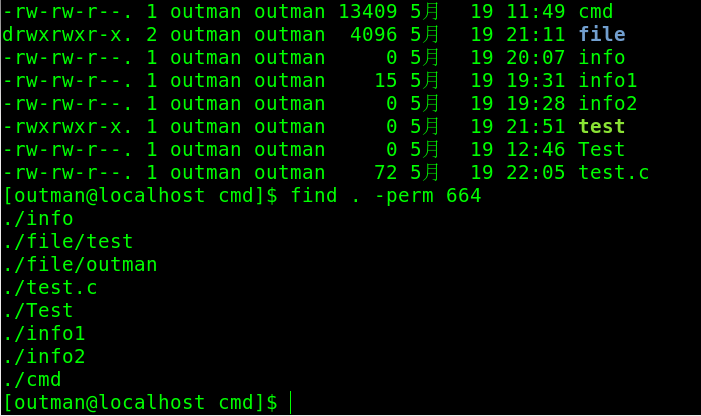

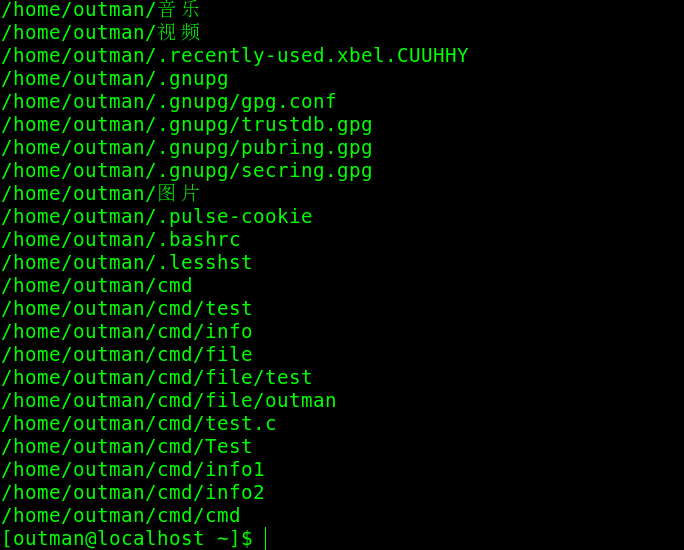
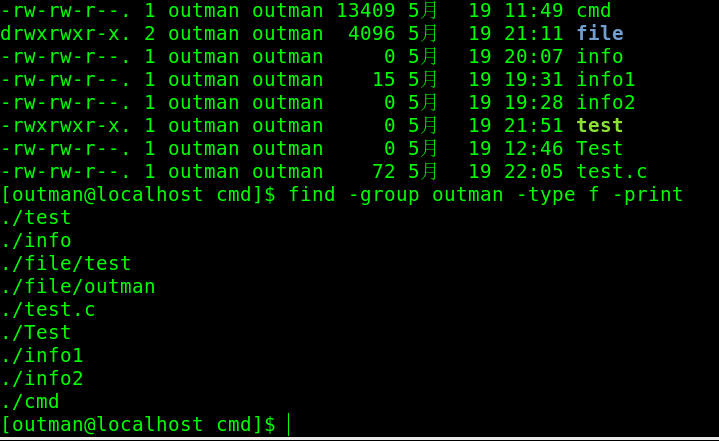
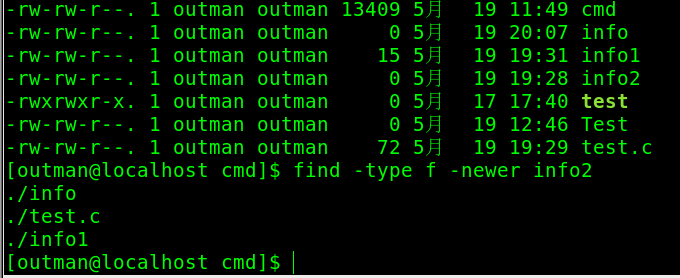
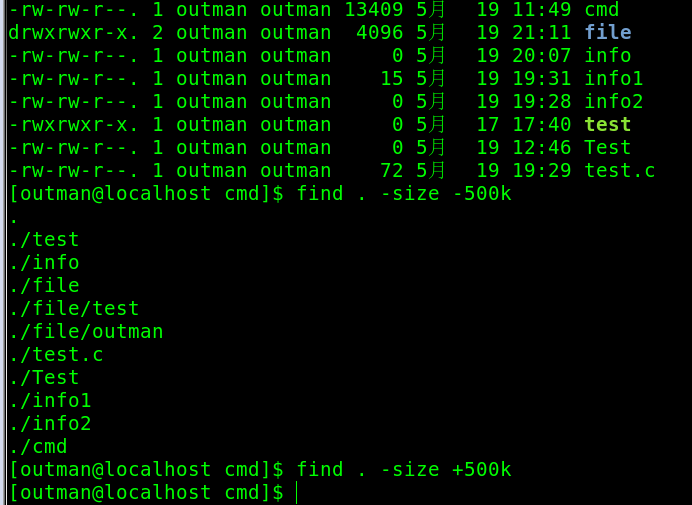
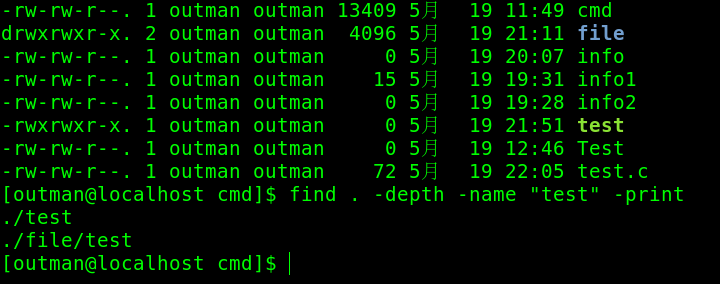

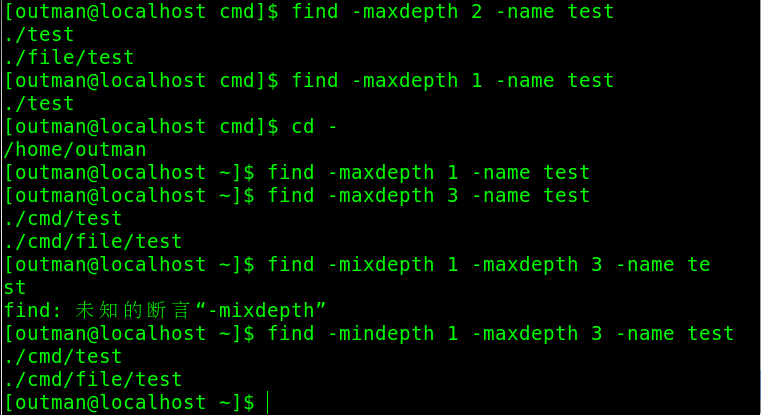
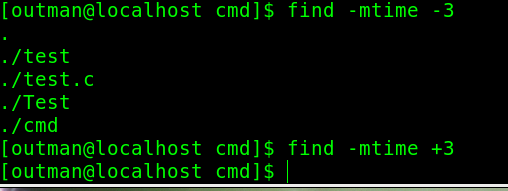
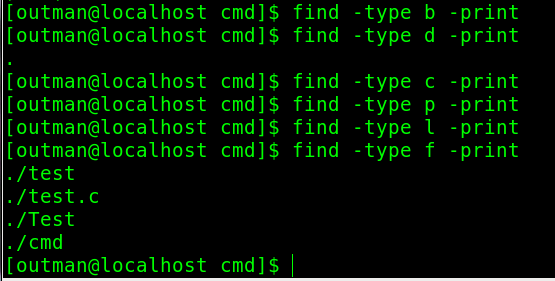
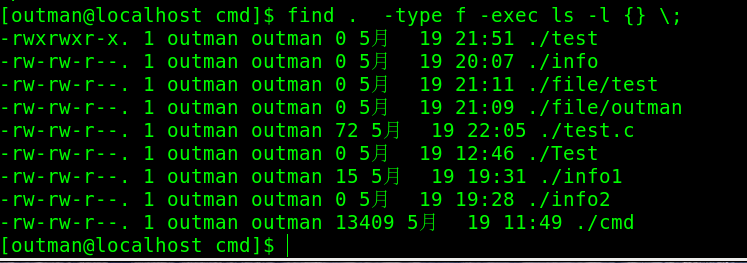
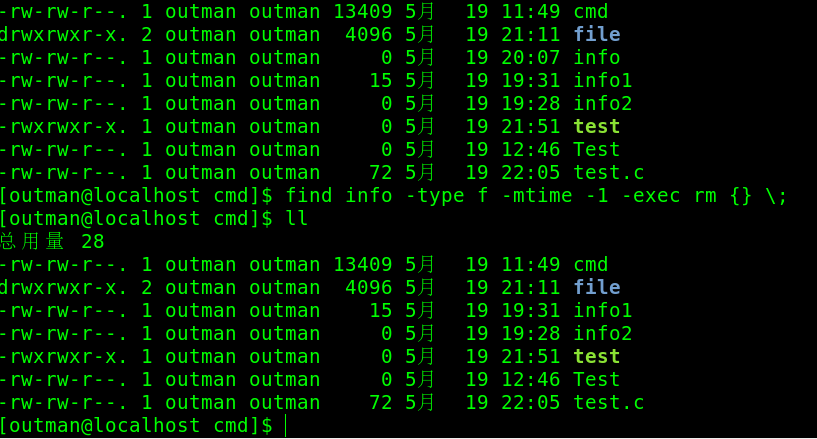
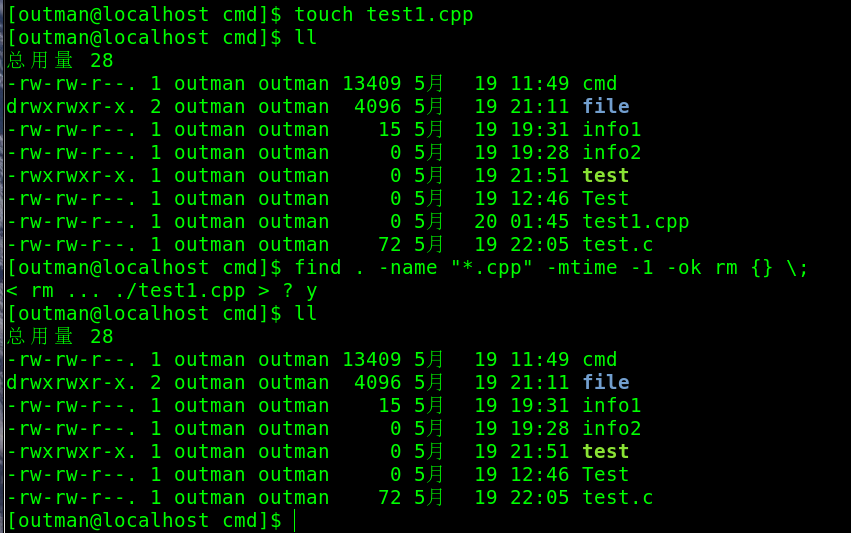
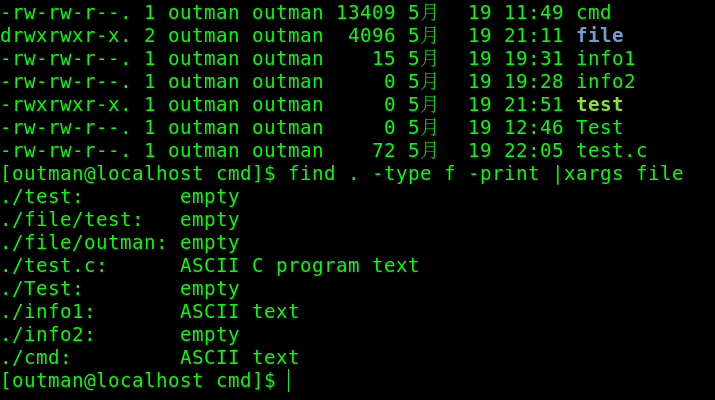
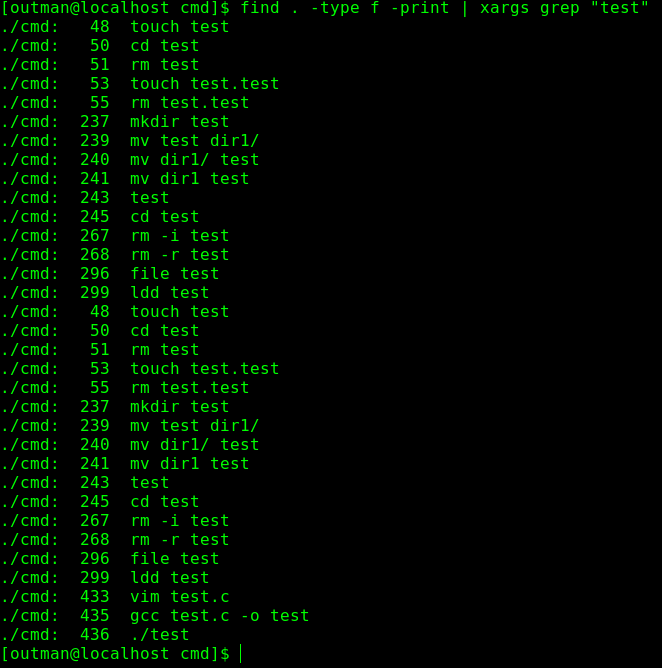














 1863
1863

 被折叠的 条评论
为什么被折叠?
被折叠的 条评论
为什么被折叠?








